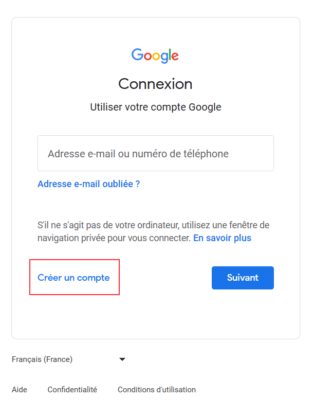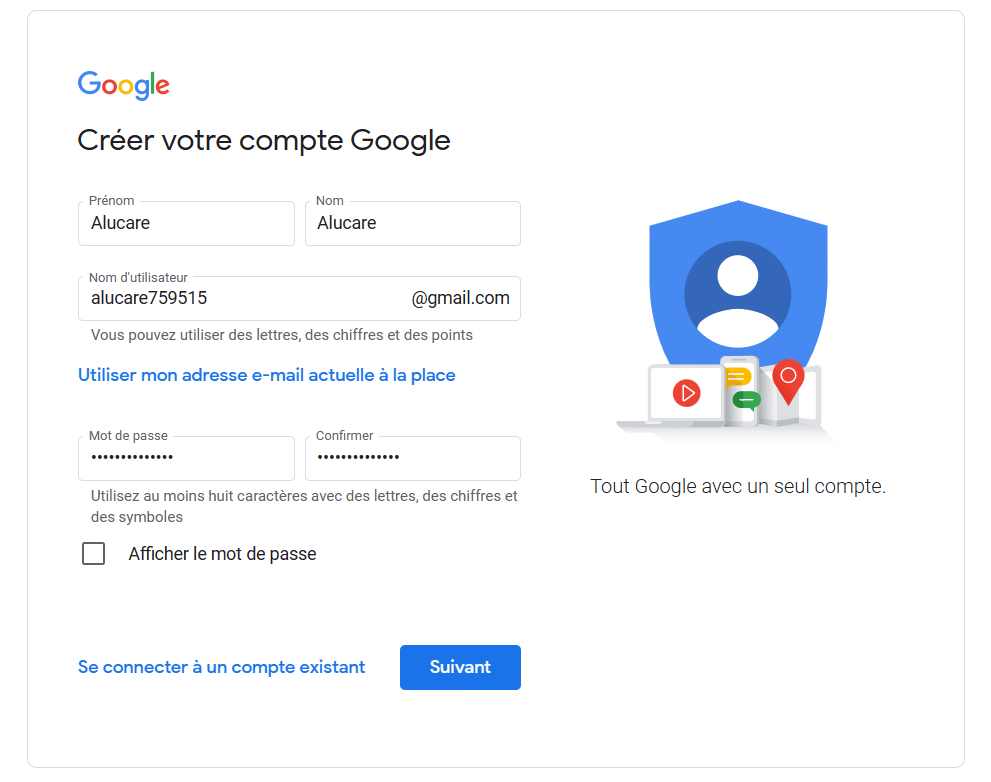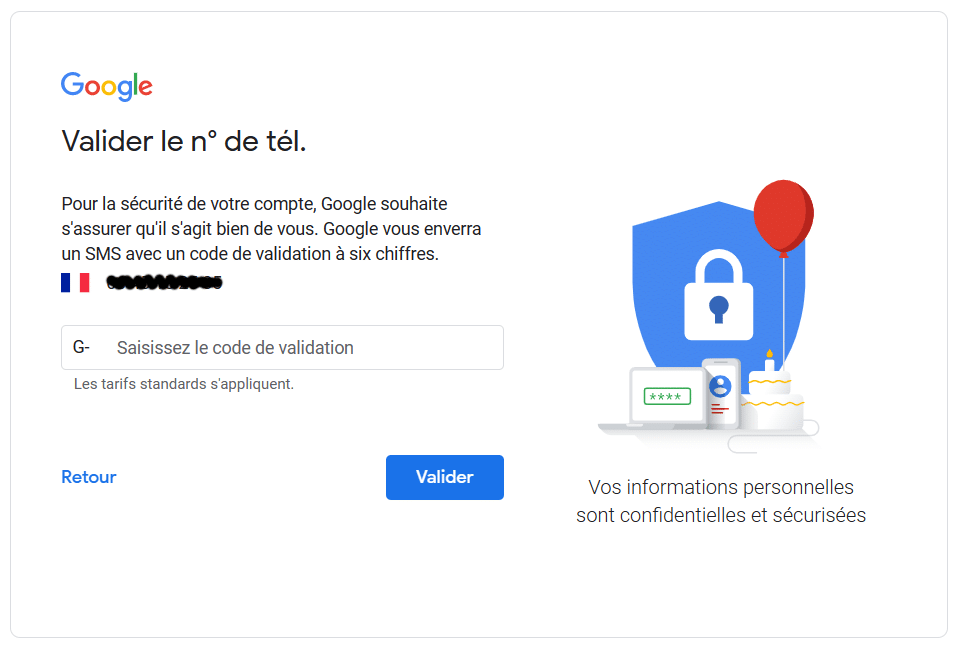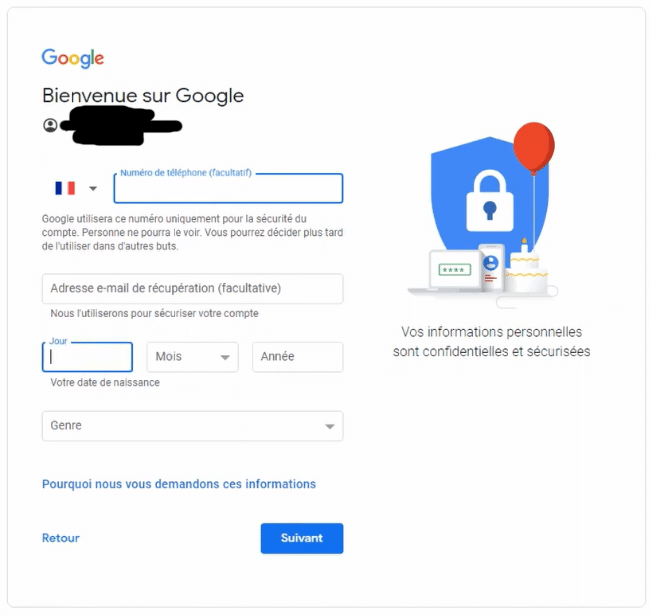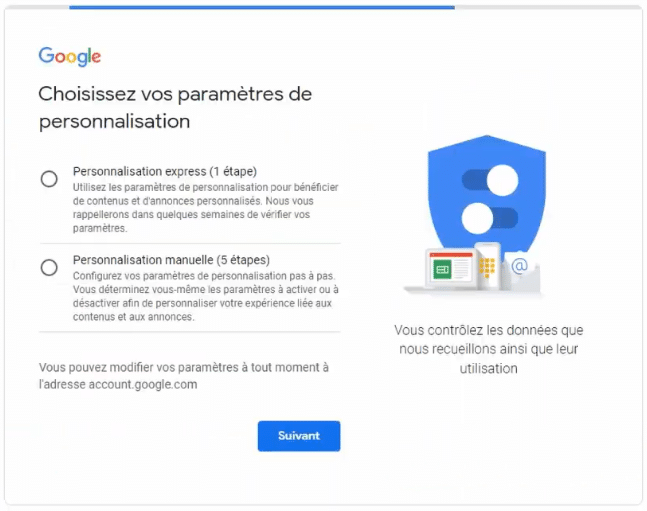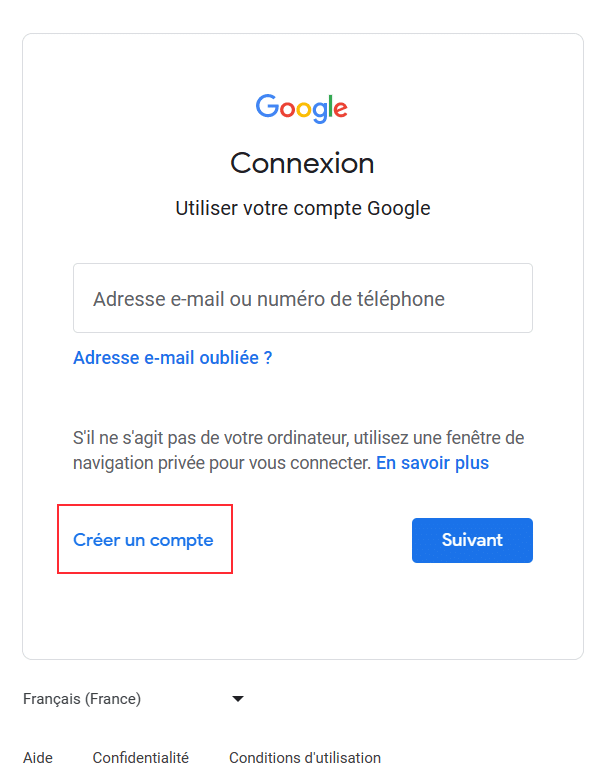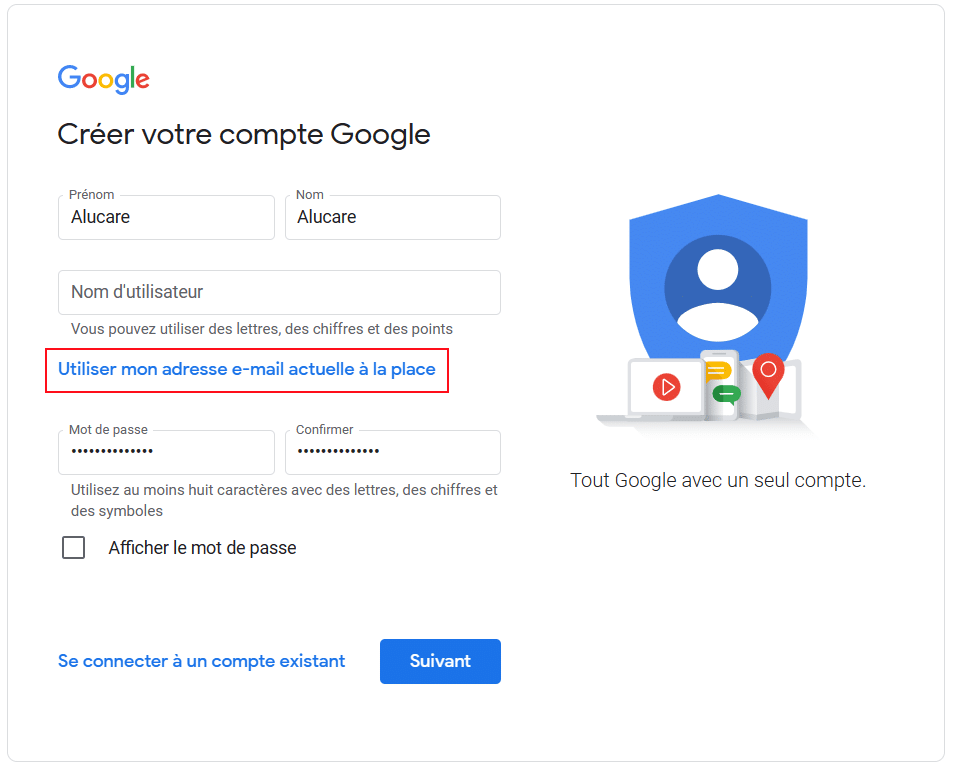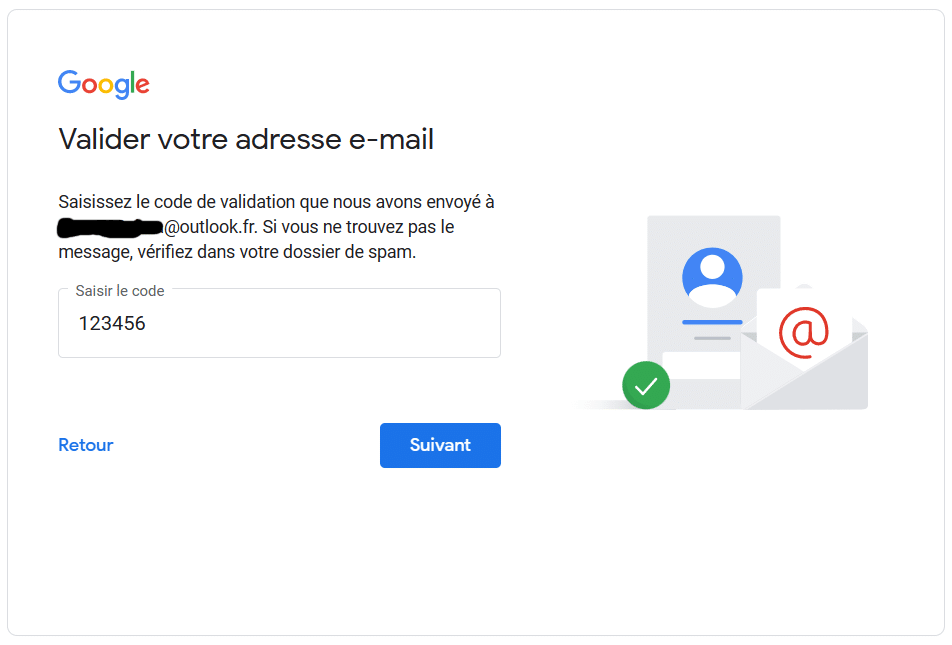Узнайте, как легко создать учетную запись Gmail, бесплатную электронную почту Google и преимущества всех ее сервисов, из нашего полного руководства.
Вы ищете удобный и эффективный онлайн-мессенджер? Вы можете выбрать Gmail, бесплатную службу электронной почты, предлагаемую Google. Мы шаг за шагом объясним, как создать учетную запись Gmail и воспользоваться ее многочисленными функциями.
Действительно, наличие учетной записи Google дает вам бесплатный доступ ко многим приложениям, таким как Google Drive, Google Maps или Google Meet. Почта Google также полностью бесплатна, она очень проста в использовании и имеет множество функций: отмена отправки электронного письма, отправленного по ошибке, расширенная система управления спамом, краткие предложения ответа для быстрого ответа на электронные письма и т. д.
Создание учетной записи Google важно, так как это позволит вам получить доступ к различным службам. Как в вашей учетной записи Gmail, так и в Google Диске, Google Фото или Google Документах. Это позволит вам синхронизировать ваши данные между различными устройствами, что очень удобно! Кроме того, войдя в Google со своей учетной записью Google, вы можете сохранять свои закладки с одного устройства на другое, свои поиски и свою историю. Он также имеет расширенную систему безопасности, такую как двухэтапная проверка, автоматическое обнаружение подозрительной активности в вашей учетной записи и даже безопасность с помощью Google Authenticator, которая позволяет вам защищать свои учетные записи на определенных веб-сайтах и в приложениях.
Как создать учетную запись Google на ПК?
Чтобы создать учетную запись Google на ПК, есть два разных способа. Вы должны выбрать, хотите ли вы создать новый адрес электронной почты или взять адрес электронной почты, который у вас уже есть (адрес электронной почты Orange, Outlook, Yahoo и т. д.).
Создайте учетную запись Gmail, чтобы иметь свою учетную запись Google
В этой части мы увидим, как создать учетную запись Gmail с нового адреса электронной почты. Это позволит вам получить доступ к вашей учетной записи Gmail, а также ко всему вашему Google.
- Посетите сайт Google (независимо от вашего браузера, это работает) и нажмите «Войти» вверху справа.
- Итак, вы заходите на страницу для подключения, но хотите создать аккаунт! Итак, нажмите «Создать учетную запись». Вам будут доступны разные варианты: для меня, для моего ребенка или для моего бизнеса. Здесь мы хотим создать личный кабинет, поэтому выбираем «Для меня».
- Теперь вы должны ввести свою личную информацию, а именно ваше имя, фамилию, новый адрес электронной почты и пароль. После ввода информации нажмите «Далее». Вот пример:
- Затем необходимо ввести свой номер телефона. Это первый шаг к максимально возможной защите вашей учетной записи. Нажмите «Далее» после ввода номера телефона.
- Отображается новая страница. Вы получили код подтверждения в сообщении (номер телефона был введен только что). Поэтому вы должны ввести этот код и нажать «Подтвердить».
- Затем вы должны добавить дополнительную информацию, которая не является обязательной (номер телефона и резервный адрес электронной почты). Вы должны указать дату своего рождения и свой пол. Нажмите «Далее» после того, как информация будет введена.
- Выберите настройки персонализации. На самом деле это не имеет значения, и вы всегда можете изменить его, как только привыкнете к Google. Затем нажмите «Далее».
- Заключительные шаги: подтвердите настройки персонализации и файлы cookie, политику конфиденциальности и условия использования.
Так ! Ваша учетная запись создана, и теперь вы можете получить доступ ко всем услугам, предлагаемым Google, а также к своей учетной записи Gmail.
Используйте другой адрес электронной почты, чтобы создать учетную запись Google.
Если у вас уже есть адрес электронной почты (адрес электронной почты Orange, Outlook, Yahoo и т. д.), вы вполне можете использовать существующий адрес электронной почты для создания учетной записи Google. Не обязательно иметь адрес электронной почты Gmail. Вот как создать учетную запись Google из существующего адреса электронной почты:
- Зайдите на сайт Google (независимо от вашего браузера, он работает) и нажмите «Войти» вверху справа.
- Итак, вы заходите на страницу для подключения, но хотите создать аккаунт! Итак, нажмите «Создать учетную запись». Вам будут доступны разные варианты: для меня, для моего ребенка или для моего бизнеса. Здесь мы хотим создать личный кабинет, поэтому выбираем «Для меня».
- Теперь вы должны ввести свою личную информацию, а именно ваше имя, фамилию и пароль. Но для вашего адреса электронной почты нажмите «Использовать вместо этого мой текущий адрес электронной почты» и введите свой адрес электронной почты (в примере используется адрес электронной почты Outlook, но вы можете использовать адрес электронной почты, который хотите). После ввода информации нажмите «Далее». Вот пример:
- Вы должны подтвердить свой адрес электронной почты, зайдя в свой почтовый ящик вашего адреса электронной почты, который вы ввели ранее. Затем нажмите «Далее».
- Отображается новая страница. Вы получили код подтверждения в сообщении (номер телефона был введен только что). Поэтому вы должны ввести этот код и нажать «Подтвердить».
- Затем вы должны добавить дополнительную информацию, которая не является обязательной (номер телефона и резервный адрес электронной почты). Вы должны указать дату своего рождения и свой пол. Нажмите «Далее» после того, как информация будет введена.
- Выберите настройки персонализации. На самом деле это не имеет значения, и вы всегда можете изменить его, как только привыкнете к Google. Затем нажмите «Далее».
- Заключительные шаги: подтвердите настройки персонализации и файлы cookie, политику конфиденциальности и условия использования.
Теперь вы можете пользоваться услугами Google, даже если у вас есть адрес электронной почты из другого сервиса.
Как создать гугл-аккаунт на мобильном?
Чтобы создать учетную запись Google на телефоне, выполните те же действия, что и на компьютере.
Как создать учетную запись gmail на Android?
Чтобы создать учетную запись Gmail на Android, вы можете:
- Загрузите приложение Gmail и добавьте учетную запись из приложения.
- Создайте учетную запись, перейдя непосредственно в приложение Google, и добавьте учетную запись на устройство.
- Непосредственно на телефоне: перейдите в «Настройки» > «Управление учетной записью» > Прокрутите вниз и нажмите «Добавить учетную запись», выберите Google или Gmail, и вы сможете создать свою учетную запись.
Процесс создания учетной записи остается таким же, как и на компьютере. Если вы хотите создать учетную запись Google с нового адреса электронной почты, Кликните сюда. Если вы хотите создать учетную запись Google с существующего адреса электронной почты (например, с электронной почтой Yahoo, Orange или Outlook), кликните сюда.
Как создать учетную запись gmail на iPhone?
Чтобы создать учетную запись Gmail на iPhone, вы можете:
- Создайте учетную запись, перейдя непосредственно в приложение Google, и добавьте учетную запись на устройство.
- Загрузите приложение Gmail и добавьте учетную запись из приложения.
- Перейдите в приложение Safari (браузер по умолчанию на iPhone), и вы сможете создать учетную запись Google прямо в Safari.
- Непосредственно на телефоне: перейдите в «Настройки» > «Пароли и учетные записи» > Затем щелкните значок Google. После этого вы сможете создать свою учетную запись.
Процесс создания учетной записи остается таким же, как и на компьютере. Если вы хотите создать учетную запись Google с нового адреса электронной почты, Кликните сюда. Если вы хотите создать учетную запись Google с существующего адреса электронной почты (например, с электронной почтой Yahoo, Orange или Outlook), кликните сюда.